Personalizzare il dashboard del bot
Puoi personalizzare i dashboard dei bot in tempo reale e storici predefiniti con filtri e metriche aggiuntivi per visualizzare in modo efficace le metriche del tuo bot. Ulteriori informazioni sono disponibili in Personalizza la visualizzazione
La tabella descrive i filtri e le metriche che è possibile aggiungere ai dashboard dei bot per facilitare la visualizzazione degli indicatori di prestazioni chiave (KPI).
Filtra
Esegui i passaggi in Aggiungere un filtro a un'intera pagina per aggiungere i seguenti filtri al dashboard del bot.
| Title | Definizione | Si applica a | Channel | Dati |
|---|---|---|---|---|
| Servizio di identificazione del numero composto (DNIS) | Scegli un numero di telefono rivolto al cliente dall'elenco per visualizzare le metriche del bot per quel numero. È possibile tenere traccia dei volumi delle chiamate per diverse campagne o servizi, analizzare l'efficacia del marketing, personalizzare le esperienze di risposta vocale interattiva (IVR) e generare report dettagliati sui modelli di chiamata, contribuendo in ultima analisi a ottimizzare l'allocazione delle risorse e a migliorare il servizio clienti. |
Tempo reale e cronologia | Solo voce | DimPhoneNumber: DNIS |
| Lingua | Filtra e visualizza le metriche del bot in base all'ultima lingua utilizzata. Questa metrica ti aiuta a comprendere le preferenze linguistiche dei chiamanti e a ottimizzare il supporto multilingue. Ad esempio, una conversazione può iniziare in inglese prima che il cliente passi allo spagnolo oppure una conversazione può iniziare e terminare in spagnolo. Se selezioni lo spagnolo come ultima lingua, il report mostra le metriche per tutte le conversazioni che si sono concluse in spagnolo. Nel nostro esempio, il dashboard visualizza le metriche per entrambe le conversazioni. Nota: nella dashboard del bot in tempo reale, l'impostazione del filtro Ultima lingua visualizza le metriche per le conversazioni che sono state riassegnate a un agente o a un numero esterno e si trovano nello stato chiuso. Le metriche non vengono aggiornate quando la conversazione con il bot è in corso. |
Tempo reale e cronologia | Chat e voce | DimLanguage: Lingua |
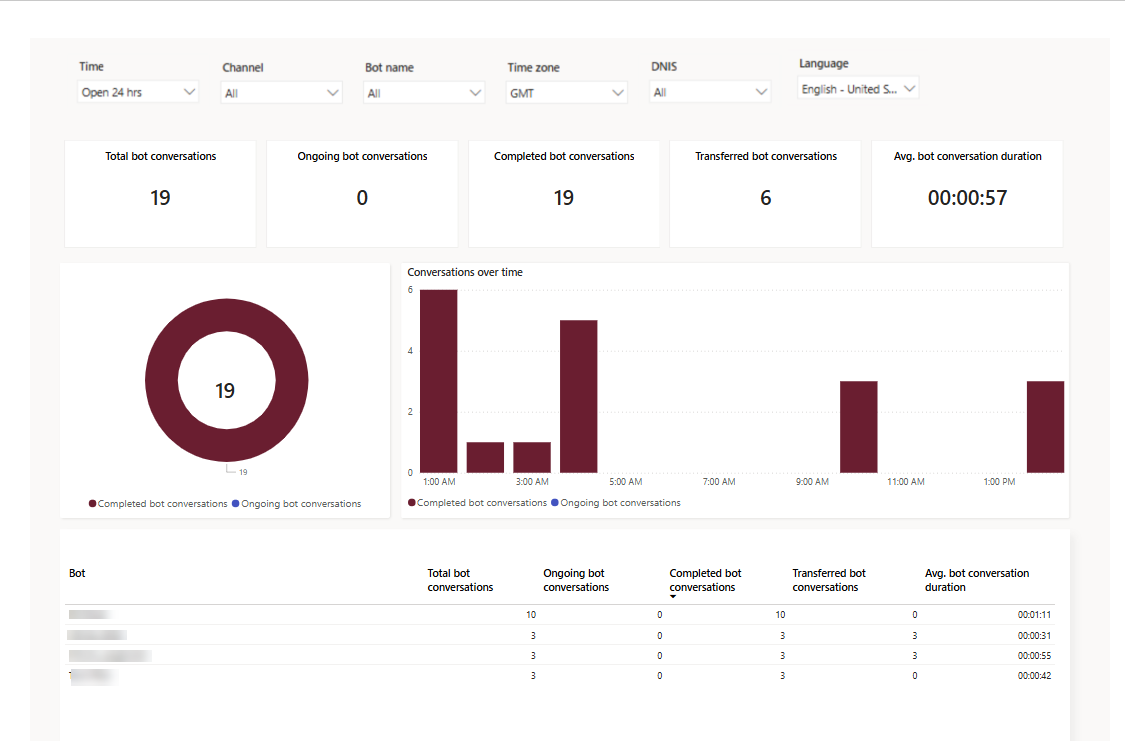
Chiamate azioni di fallback
Esegui la procedura descritta in Aggiungi visualizzazioni a un report per rappresentare FactSession: dati di conversazione del bot non riusciti in una scheda con un solo numero per le chiamate di azione di fallback nel dashboard del bot.
| Title | Definizione | Si applica a | Channel | Dati |
|---|---|---|---|---|
| Chiamate azioni di fallback | Il numero di conversazioni avviate dal cliente ma che non è stato possibile connettere a un bot a causa di un errore di sistema. L'applicazione registra una chiamata solo dopo che le regole di classificazione nel flusso di lavoro vengono eseguite e il sistema di distribuzione del lavoro instrada la chiamata al bot. Ciò indica che un bot è stato assegnato alla chiamata. Le chiamate che hanno esito negativo prima di questo passaggio non vengono visualizzate nel dashboard. | Tempo reale e cronologia | Solo voce | FactSession: conversazione con il bot non riuscita |
Motivo dell'esito a livello di sessione del bot
Esegui i passaggi descritti in Aggiungere una visualizzazione matrice per rappresentare Motivo del risultato a livello di sessione in un oggetto visivo matrice per visualizzare le metriche in base al motivo del risultato per i bot nel report.
| Title | Definizione | Si applica a | Channel | Dati |
|---|---|---|---|---|
| Metriche per motivo del risultato | Il numero di conversazioni impegnate raggruppate in base al motivo del risultato.
|
Storici | Chat e voce | Motivo dell'esito |